Een afbeelding invoegen in een cel in Google Spreadsheets
Google Bladen Google Held / / November 03, 2021

Laatst geupdate op

Als u een afbeelding in Google Spreadsheets wilt invoegen, kunt u er een rechtstreeks in een cel plaatsen om ruimte te besparen of precies de juiste look te creëren.
Een spreadsheet kan meer bevatten dan alleen cijfers en tekst. Je zou bijvoorbeeld kunnen maak een grafiek om uw gegevens visueel weer te geven. Een andere manier om de visuele impact van uw Google Spreadsheets-spreadsheet te verbeteren, is door een afbeelding in te voegen.
Een voordeel van Google Spreadsheets via Microsoft Excel is dat u met Google Spreadsheets een afbeelding rechtstreeks in een cel kunt invoegen. Spreadsheets passen het formaat van de afbeelding aan zodat deze in de cel past, ongeacht waar u deze plaatst. U kunt ook een bestaande afbeelding naar een cel verplaatsen of er een toevoegen bovenop meerdere cellen.
Als u wilt weten hoe u een afbeelding in een cel in Google Spreadsheets kunt invoegen, moet u het volgende doen.
Een afbeelding invoegen in een cel in Google Spreadsheets
U kunt in slechts een paar stappen elke afbeelding in elke cel in Google Spreadsheets invoegen.
Een afbeelding invoegen in een Google Spreadsheets-cel:
- Open je blad en selecteer een lege cel.
- Klik Invoegen in het menu en beweeg de muisaanwijzer over de Afbeelding submenu.
- Selecteer Afbeelding in cel uit het pop-outmenu.
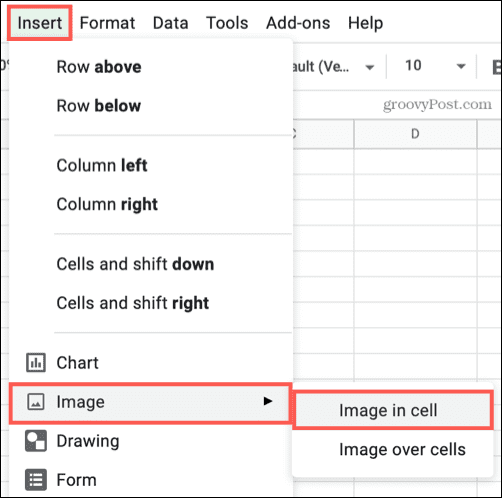
- Zoek en selecteer de afbeelding die u wilt gebruiken en klik vervolgens op Invoegen. U kunt er een uploaden vanaf uw apparaat, gebruik je camera, voer een URL in, haal er een uit Google Foto's of Drive, of voer een Google-zoekopdracht voor afbeeldingen uit.
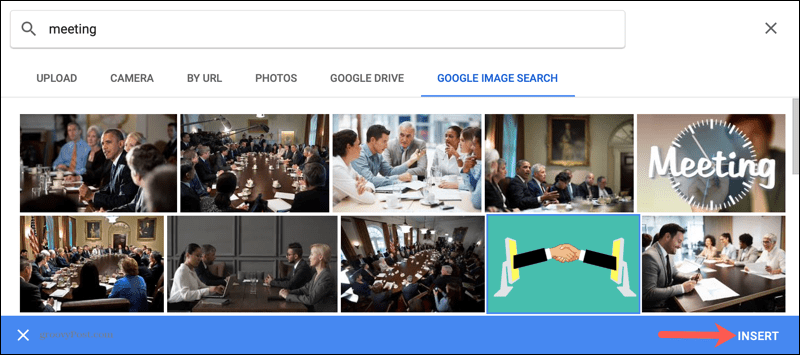
U ziet de afbeelding in de cel verschijnen, op maat gemaakt om te passen. Als u de cel groter of kleiner maakt, wordt de afbeelding automatisch aangepast.
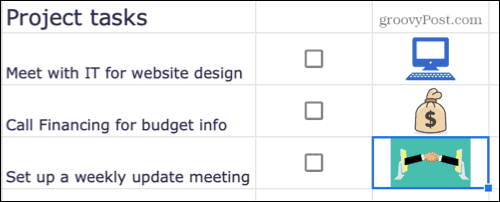
Hoe een afbeelding naar een cel in Google Spreadsheets te verplaatsen
Afbeeldingen in Google Spreadsheets kunnen binnen of buiten een cel worden weergegeven. Als je al een afbeelding in je blad hebt die je naar een cel wilt verplaatsen, biedt Google Spreadsheets je de mogelijkheid om dit te doen.
Een afbeelding naar een cel in Google Spreadsheets verplaatsen:
- Selecteer de cel waarnaar u de afbeelding wilt verplaatsen.
- Selecteer vervolgens de afbeelding en klik op de drie stippen icoon in de rechterbovenhoek.
- Kies in het menu Afbeelding in geselecteerde cel plaatsen.
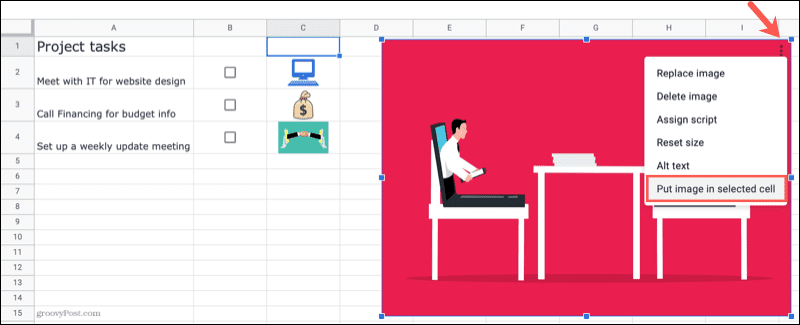
De afbeelding wordt dan verplaatst naar de cel die u hebt geselecteerd. Google Spreadsheets past het formaat van de afbeelding aan de celafmetingen aan.
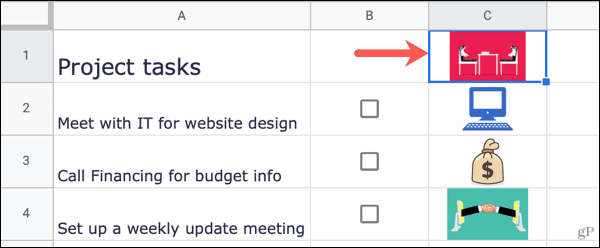
Een afbeelding over cellen invoegen in Google Spreadsheets
Als u besluit dat u liever een afbeelding op meerdere cellen plaatst in plaats van in een enkele cel, kunt u dat doen.
Een afbeelding invoegen bovenop cellen in Google Spreadsheets:
- Klik Invoegen in het menu en verplaats uw cursor naar de Afbeelding menu.
- Selecteer Afbeelding over cellen uit het pop-outmenu.
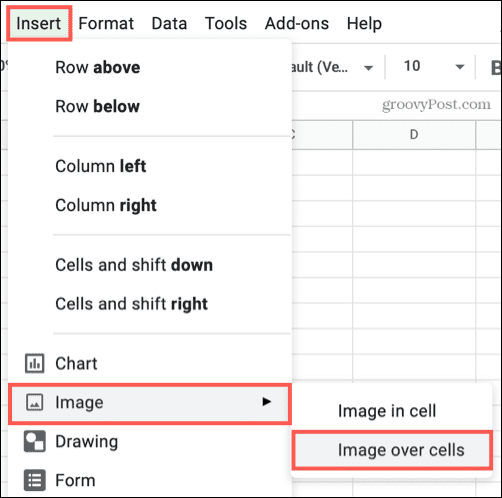
- Zoek en selecteer de afbeelding die u wilt gebruiken en klik vervolgens op Invoegen.
Wanneer de afbeelding in uw blad verschijnt, wordt deze in de oorspronkelijke grootte weergegeven en niet aan een cel gekoppeld. U kunt de afbeelding selecteren en verplaatsen of vanuit een hoek of rand slepen om het formaat te wijzigen.
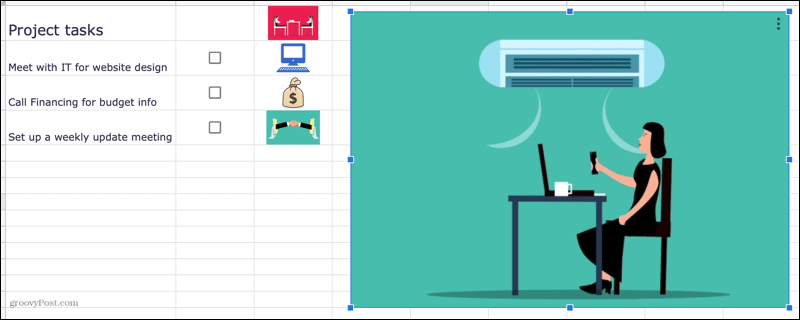
Dit geeft je de vrijheid om de afbeelding in je vel te plaatsen waar je maar wilt.
Werken met afbeeldingen in Google Spreadsheets
Met Google Spreadsheets kunt u eenvoudig afbeeldingen invoegen in uw spreadsheet. Of u er nu een invoegt in een cel of besluit deze bovenaan te plaatsen, u heeft de keuze: volg de bovenstaande stappen om de klus te klaren.
Als u andere items in een cel wilt plaatsen, kunt u: gebruik sparklines in Google Spreadsheets. Deze minigrafieken zijn ideaal als u ruimte wilt besparen door slechts één cel te gebruiken om ze weer te geven.
Hoe u uw productsleutel voor Windows 11 kunt vinden
Als u uw Windows 11-productcode moet overdragen of alleen nodig hebt om een schone installatie van het besturingssysteem uit te voeren,...
Hoe de cache, cookies en browsegeschiedenis van Google Chrome te wissen
Chrome doet uitstekend werk door uw browsegeschiedenis, cachegeheugen en cookies op te slaan om uw browserprestaties online te optimaliseren. Haar is hoe te...
Prijsvergelijking in de winkel: hoe u online prijzen kunt krijgen terwijl u in de winkel winkelt
Kopen in de winkel betekent niet dat je hogere prijzen moet betalen. Dankzij prijsaanpassingsgaranties kunt u online kortingen krijgen tijdens het winkelen in...
Een Disney Plus-abonnement cadeau doen met een digitale cadeaukaart
Als je van Disney Plus hebt genoten en het met anderen wilt delen, kun je als volgt een Disney+ Gift-abonnement kopen voor...



